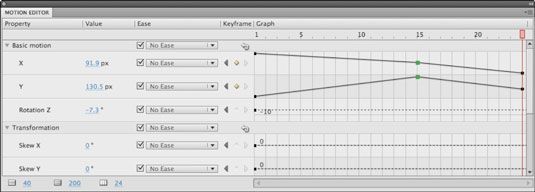El panel del editor de movimiento Flash CS5
El panel Editor de movimiento en Adobe Flash Creative Suite 5 le ofrece un control preciso sobre cada aspecto de una interpolación de movimiento. El Flash CS5 Motion Editor muestra las diversas propiedades de una interpolación de movimiento (por ejemplo, la posición, la escala y la transparencia) en un formato de estilo gráfico que se puede utilizar para editar o añadir a las animaciones.
Puede utilizar el editor de movimiento sólo en grupos de interpolación de movimiento, a no modificar interpolaciones de forma o interpolaciones clásicas (interpolaciones de movimiento creados en Flash CS3 o anterior).
El editor de movimiento se puede encontrar detrás del panel Línea de tiempo en la parte inferior del espacio de trabajo predeterminado.
Siga estos pasos para modificar una interpolación de movimiento con el editor de movimiento:
Haga clic en la pestaña Editor de movimiento (usted lo puede encontrar detrás del panel Línea de tiempo) para llevar adelante el panel Editor de movimiento.
Seleccione un objeto interpolado en la etapa- puede hacer clic en el objeto o la ruta de movimiento para seleccionar la interpolación.
El editor de movimiento muestra cada propiedad como una fila con una línea gráfica que lo atraviesa. La línea del gráfico representa los cambios en el valor de una propiedad (como porcentaje de escala) en todo el transcurso de un grupo de interpolación.
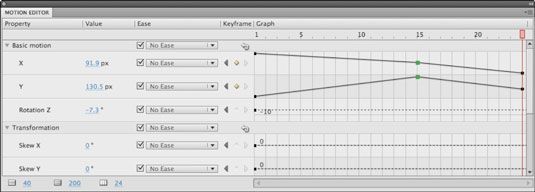
Busque una propiedad que sus hijos preadolescentes está utilizando, como Alfa, X o Y, y haga clic en el título de la fila para expandirla.
A lo largo de cada línea, a encontrar puntos, o fotogramas clave, que los cambios de marca en el valor de esa propiedad en diferentes momentos.
Seleccione un fotograma clave y arrastre hacia arriba o hacia abajo para cambiar el valor de la propiedad actual.
Mueva el puntero sobre una parte diferente de la línea. Mientras mantiene pulsada la tecla Ctrl (Windows) o la tecla@@cmd (Mac), haga clic directamente en la línea para crear un nuevo punto (o fotograma clave).
Arrastre este punto hacia arriba o hacia abajo para cambiar el valor de la propiedad en esta posición.
Pulse la tecla Intro o Retorno para reproducir la línea de tiempo y ver cómo sus modificaciones han afectado la interpolación actual.
Sobre el autor
 Cómo aplicar interpolaciones de movimiento en Flash CS5
Cómo aplicar interpolaciones de movimiento en Flash CS5 En Adobe Flash Creative Suite 5, cualquier mapa de bits que se ha convertido en un símbolo puede tener interpolaciones de movimiento aplica exactamente de la misma manera como lo haría con cualquier otro símbolo Flash CS5.Cuando se trabaja con…
 ¿Cómo elegir interpolada o animación fotograma a fotograma en Flash CS5
¿Cómo elegir interpolada o animación fotograma a fotograma en Flash CS5 Artistas tradicionales de animación lo desea, puede crear Flash CS5 animación a la antigua usanza: cuadro por cuadro. Adobe Flash Creative Suite 5 fácilmente compatible con este método, pero usted debe decidir qué método que desea utilizar en…
 Cómo copiar y pegar movimiento en Adobe Flash CS6
Cómo copiar y pegar movimiento en Adobe Flash CS6 Una nueva adición a Adobe Flash CS6 es su capacidad para copiar el comportamiento de una interpolación de movimiento que luego pegar en una instancia de símbolo completamente diferente. Esta técnica es muy útil si usted necesita tener varios…
 ¿Cómo crear una interpolación de movimiento en Adobe Flash CS6
¿Cómo crear una interpolación de movimiento en Adobe Flash CS6 LA movimiento tween es un tipo de animación generada por el flash en CS6 que requiere el uso de símbolos y que es mejor para la creación de movimiento, el tamaño y los cambios de rotación, se desvanece, y efectos de color. Todo lo que necesitas…
 ¿Cómo crear una interpolación de forma en Adobe Flash CS6
¿Cómo crear una interpolación de forma en Adobe Flash CS6 Si su objetivo es modificar la forma de un objeto de principio a fin, como morphing una estrella en un círculo, usted debe tomar ventaja de interpolaciones de forma en Adobe Flash CS6.Además de morphing entre distintivamente diferentes formas,…
 Cómo crear fotograma a fotograma de la animación en Adobe Flash CS6
Cómo crear fotograma a fotograma de la animación en Adobe Flash CS6 Si vienes a Adobe Flash CS6 de un fondo tradicional de animación, es posible que desee crear la animación a la antigua usanza: cuadro por cuadro. Flash fácilmente compatible con este método, pero usted debe decidir qué método que desea…
 Cómo crear su primera animación en Flash
Cómo crear su primera animación en Flash Para crear su primera animación en Flash, primero tiene que saber cómo añadir un símbolo a la biblioteca. En este ejemplo, usted hará un óvalo ir del punto A al punto B. No es el más fresco de las animaciones, pero es un comienzo.Para crear…
 Cómo crear efectos de zoom en Flash CS5
Cómo crear efectos de zoom en Flash CS5 Algunos de los más comunes de Adobe Flash de Creative Suite 5 efectos - tales como zoom, flip, delgado y spin - son todos los diferentes tipos de transformaciones, o cambios en un símbolo de Flash CS5 dimensiones, rotación o sesgo.Puede realizar…
 Cómo mostrar la inercia y la gravedad en la animación cs5 flash con aliviando
Cómo mostrar la inercia y la gravedad en la animación cs5 flash con aliviando En Adobe Flash Creative Suite 5, puede reproducir las dos fuerzas más reconocibles del movimiento, la inercia y la gravedad, mediante el uso de una opción especial entre: Facilidad. El nuevo motor de animación hace un montón de conductas de…
 Cómo interpolar propiedades 3D en Flash CS5
Cómo interpolar propiedades 3D en Flash CS5 Después de tener una idea de cómo Rotación 3D y 3D Herramientas de traducción Adobe Flash Creative Suite 5 de transformar los clips de película de Flash CS5, puede incorporar estos efectos en una interpolación de movimiento para crear…
 Cómo utilizar configuraciones predefinidas de movimiento en Flash CS5
Cómo utilizar configuraciones predefinidas de movimiento en Flash CS5 Configuración predefinida de movimiento en Adobe Flash Creative Suite 5 echar a un nuevo nivel el concepto de reutilización de comportamiento animación Flash, por lo que le permite tomar una " instantánea " de la conducta de una animación y…
 Cómo utilizar la transformación de zoom en Adobe Flash CS6
Cómo utilizar la transformación de zoom en Adobe Flash CS6 Algunos de los efectos más comunes en Adobe Flash CS6 - tales como zoom, flip, delgado y spin - son todos los diferentes tipos de transformaciones, o cambios en un símbolo de las dimensiones, rotación o sesgo. Puede realizar transformaciones en…